我们通过创建【循环列表】去采集多个列表或详情页的数据。创建【循环列表】的方式在 新手入门系列课程 中有详细讲过。
一般情况下,通过以上方法创建的【循环列表】不会出错,能够精准采集到我们想要的全部数据。但有时候也会遇到一些问题:比如滚动后加载出100个列表,为什么只采集到20个?有一些列表并不是我们需要的,如何将其排除掉? 页面本来有30条列表,为什么却只能采集到10条?
这时候,就需要手动修改XPath去精准定位列表。
以下通过实例进行说明。
Step1:按照常规操作创建流程
这个网页我们点击每个公司名称进入详情页,去采集详情页的数据。先按照常规操作创建【循环列表】和【循环翻页】。

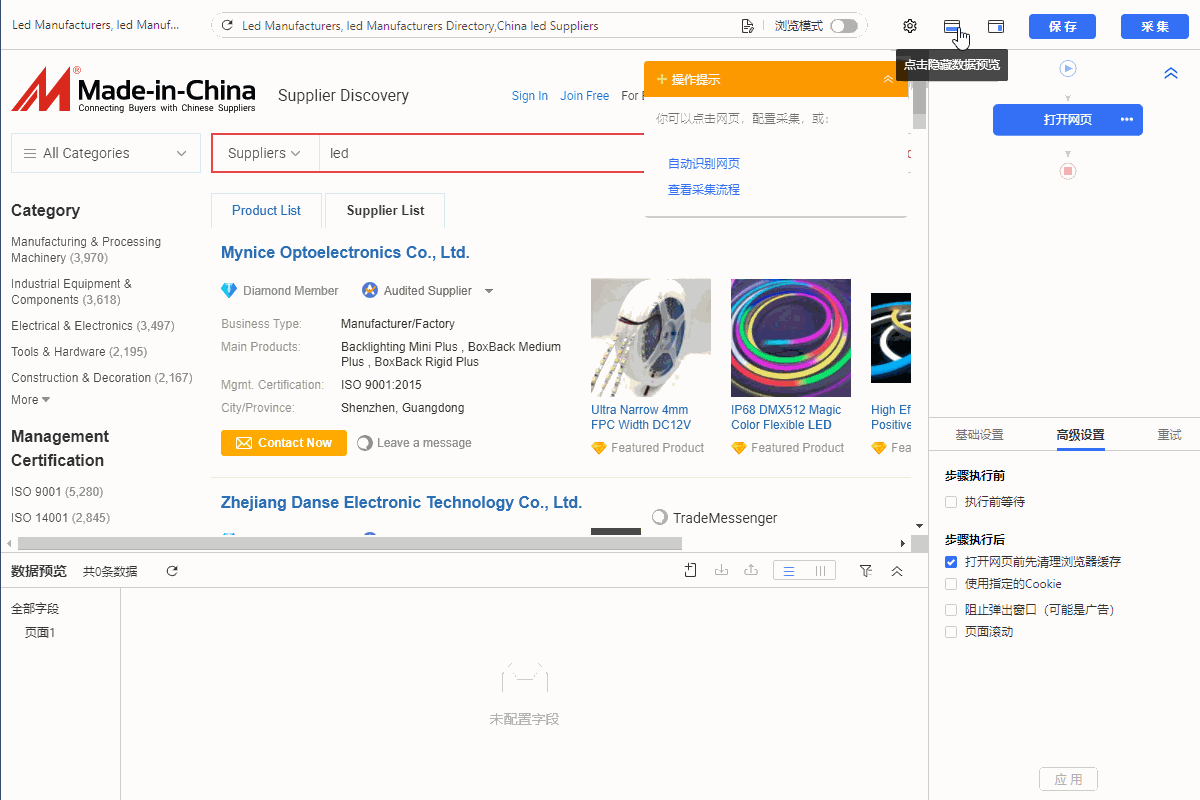
Step2:手动执行规则
配置好后,手动执行规则发现:当页面处于第一页时,所有10个公司标题都被正常定位到,当翻页到第二页时,前10个公司标题被定位到,后面一些则没有定位到(用红色框框起来代表被定位到)。
这就是因为【循环列表】定位XPath出错了,需要手动修改。如何修改?请看下文。

Step3:修改【循环列表】XPath
进入【循环列表】的设置页面,发现默认生成的循环方式是【固定元素列表】,共有10条定位XPath。

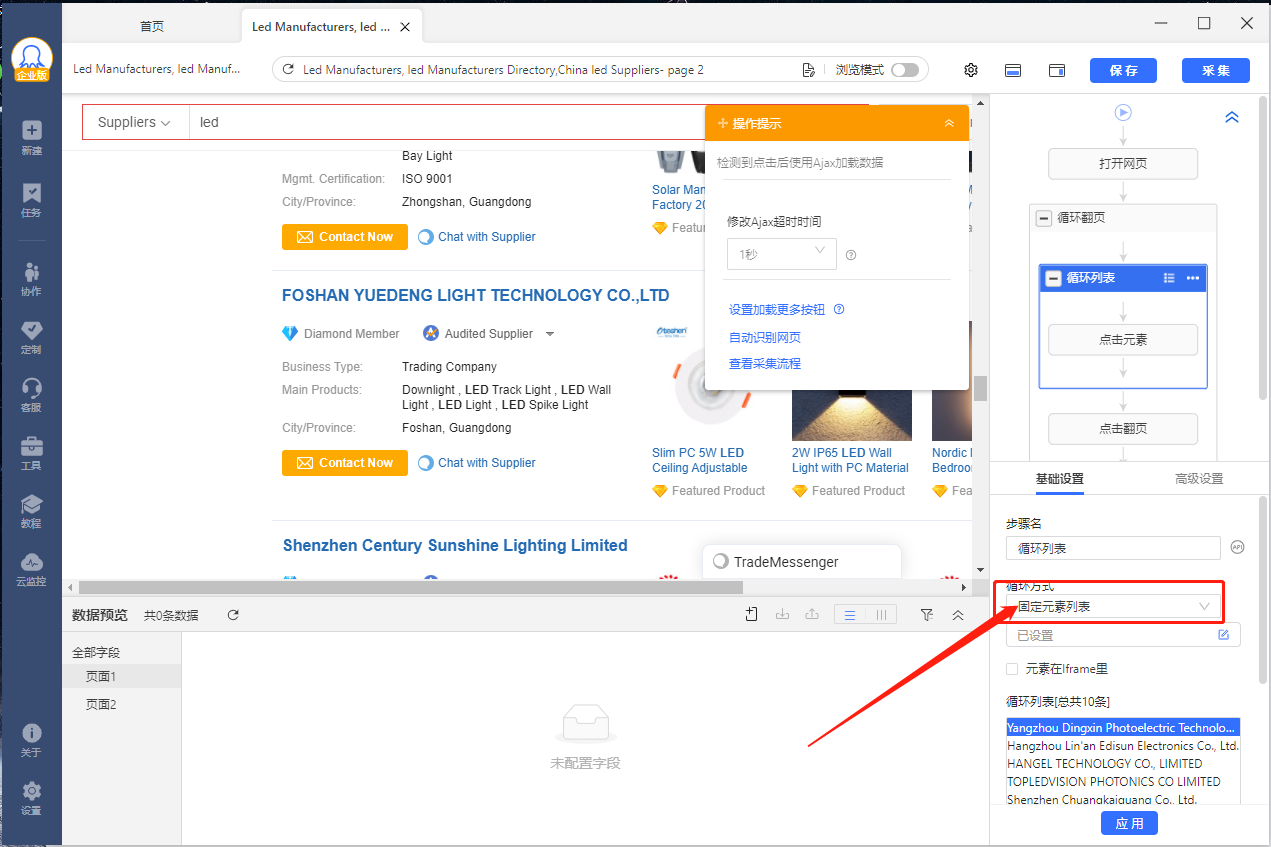
看到这里大家肯定有疑问,什么是【固定元素列表】?
【固定元素列表】就是一条XPath对应一个数据列表,像这个网页中,一条XPath对应着页面一个列表。因此,第一页有10个列表,都被定位到,第二页有>10的列表,却只能定位到前10个。

这种情况我们有两种修改方式:
① 手动增加XPath
网页上的列表有多少个,增加多少条XPath即可。
观察这些XPath的区别,发现它们极为相似,只在第二个DIV标签后面的数字不同,因此往后增加数字,则可定位到新的列表。
这种方法有一定局限性,你得清楚网页最多有多少个列表才行,否则增加的XPath条数比实际列表少,还是会出现漏采现象。
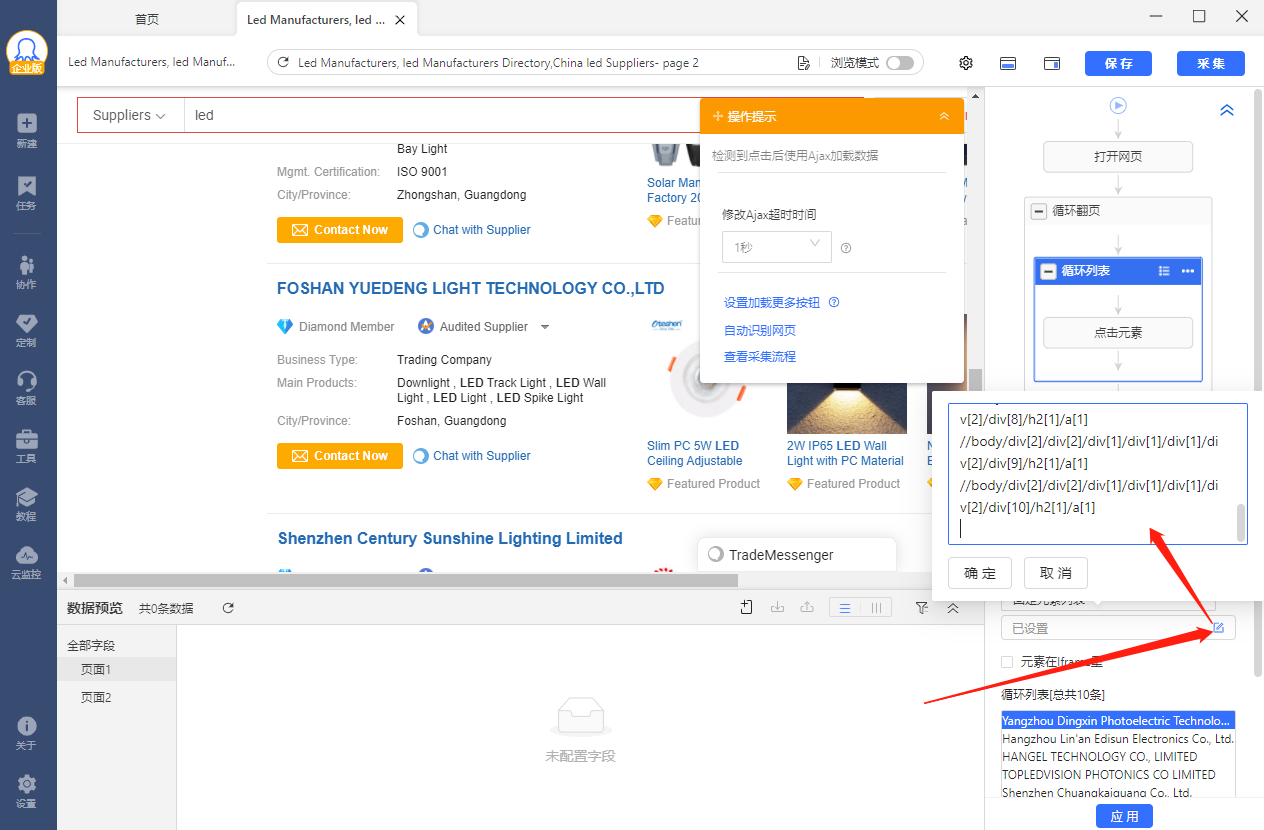

② 写一条通用的XPath(推荐!)
通用XPath会将符合定位条件的列表都定位到,无需考虑每个页面到底有多少列表。
还是观察这些XPath的区别,发现它们极为相似,只在第二个DIV标签后面的数字不同,因此猜想可以去掉该数字来得到一条通用XPath。在火狐中验证一下,果然页面上所有列表都被正常定位到。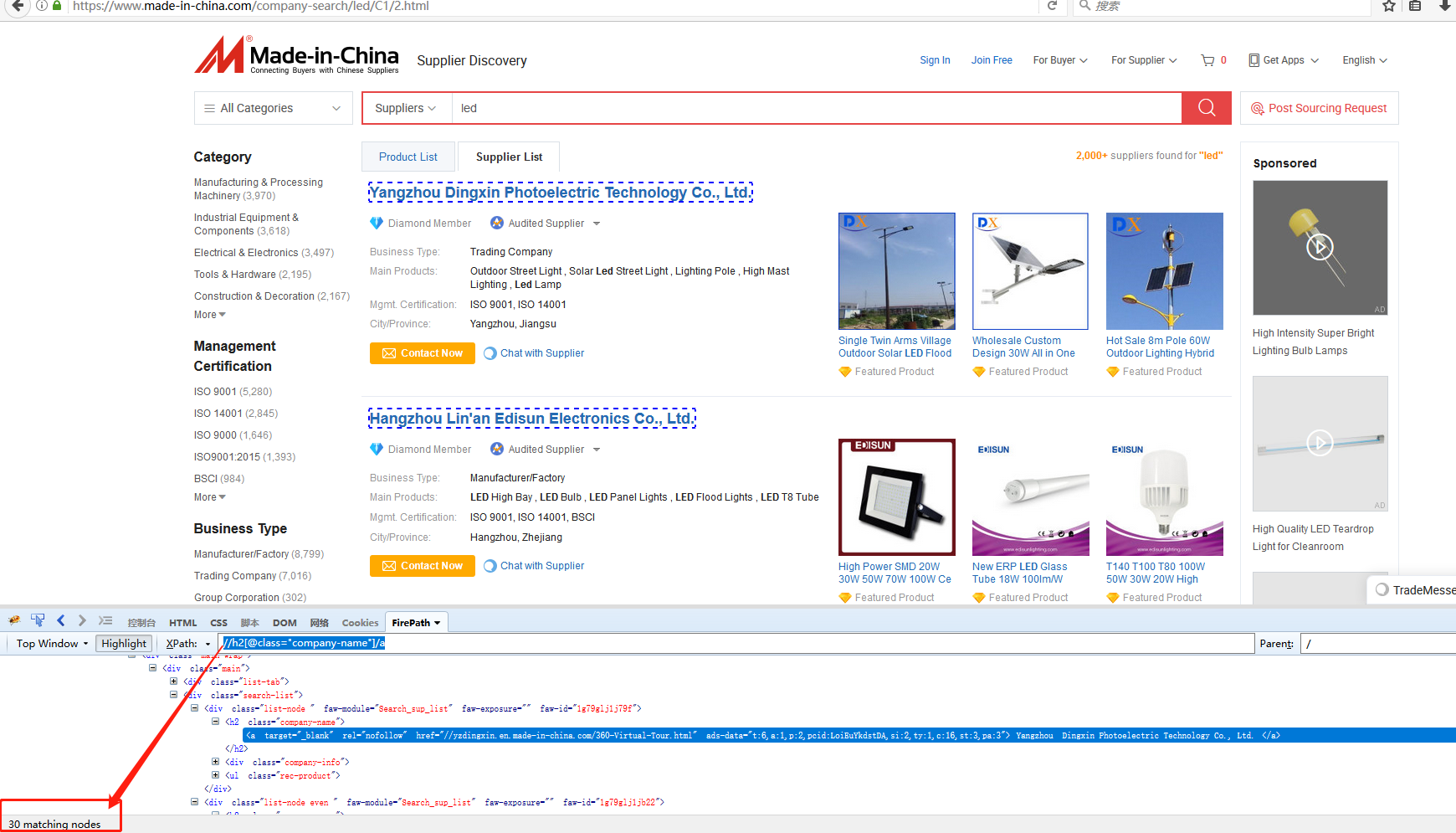
接下来进入【循环列表】设置页面,循环方式改为【不固定元素列表】,并输入修改后的XPath://h2[@class="company-name"]/a

以上是一个将【固定元素列表】转化为【不固定元素列表】的例子,列表循环出错的根本原因还是在XPath没能正确定位,我们要结合网页情况来进行修改。
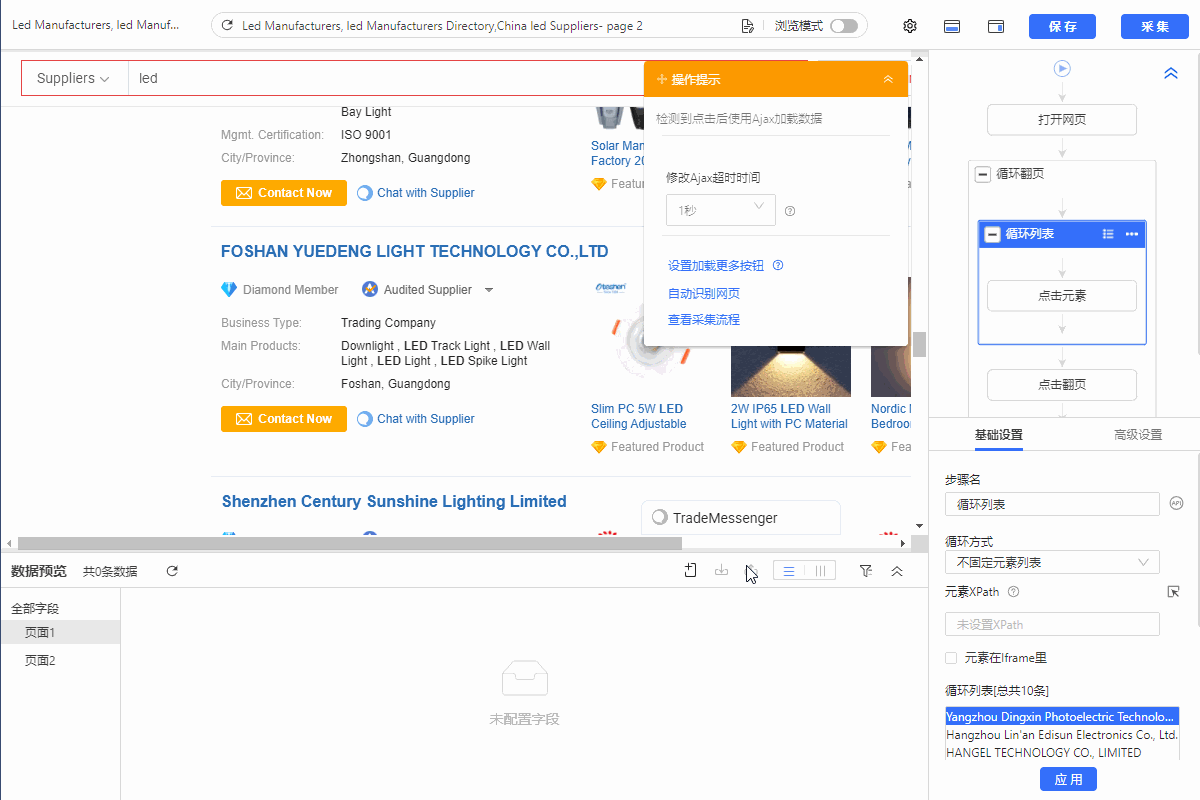
最后总结一下:
1、当发现列表定位不精准——漏采或者采集到不需要的列表时,就需要修改【循环列表】的定位XPath
如何修改需要一定的XPath知识,请看之前的 XPath系统学习教程 。
2、需选择合适的循环方式——【固定元素列表】或【不固定元素列表】。
【固定元素列表】:有多条XPath,每一条XPath对应一个列表项。如果删掉其中一条XPath时,则网页中对应的列表项就定位不到了。适用于明确网页上到底有多个数据列表的情况,适用于列表数量固定的网页,比如京东商品列表页,每页就是固定60个商品。
【不固定元素列表】:通过一条通用的XPath定位到所有列表项,由于XPath是通用的,因此无论网页中列表数量是否变化都可以适用,非常好用,比如有的网站第一页列表10条,第二页有8条,都可以定位到。
【固定元素列表】和【不固定元素列表】是可以相互转换的,请大家根据实际情况选用。

文章评论